1、运行电脑上安装的"WavePad"工具软件。
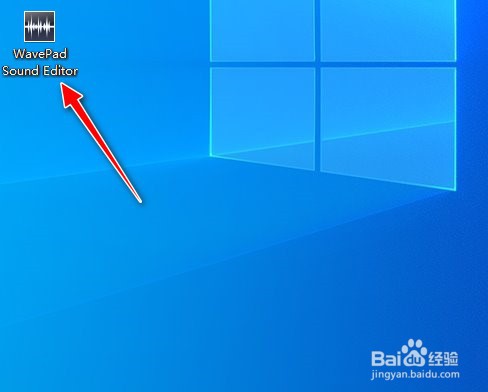
2、进入到软件操作的主界面,选择"工具栏"上的"Open"图标按钮。

3、从本地计算机选择导入一个音频格式文件。

4、将"时间轴"移动到"音频波形"图中需要进行"分割"的位置处。

5、再选择"Edit"菜单,从"工具栏"中选择"Split"图标按钮,再选择"Split at cursor"菜单选项。

6、完成"音频文件"的分割,点击"Play"按钮,可聆听一下"分割"处理后的两个"子音频"声音效果。

7、最后选择"File"->"Save File As..."菜单,可分别将两个"子音频"以音频格式文件导出到电脑上。

